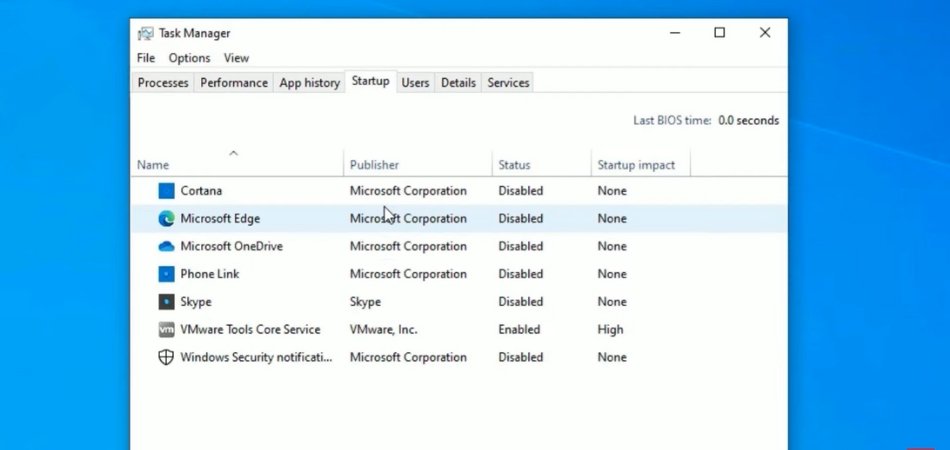
¿Por qué Windows 10 es lento?
Windows 10 es el último sistema operativo lanzado por Microsoft y es el sistema operativo más popular del mundo. Pero con su popularidad viene un problema común que muchos usuarios han informado: Windows 10 es lento. Ya sea que esté utilizando una computadora más antigua o el hardware más nuevo, es posible que se pregunte por qué su computadora Windows 10 es lenta. En este artículo, discutiremos las diversas razones por las cuales Windows 10 puede ser lento y cómo puede solucionar el problema.
Windows 10 puede funcionar lento por varias razones. Para acelerar su PC, verifique si ha instalado algún programa que no necesite, deshabilite los programas de inicio que no sean esenciales, escanean malware y virus, liberen espacio de almacenamiento y actualice sus controladores.
O
- Compruebe si ha instalado algún programa que no necesite
- Deshabilite los programas de inicio que no sean esenciales
- Escanear para malware y virus
- Espacio de almacenamiento libre
- Actualiza tus controladores
Windows 10 Rendimiento lento: razones y soluciones
Windows 10 es la última edición del sistema operativo Microsoft Windows, y aunque se ha elogiado por sus muchas mejoras y características, también ha sido criticado por su lento rendimiento.

Esto puede ser muy frustrante para los usuarios y, si se deja sin abordar, puede conducir a una disminución de la productividad y la eficiencia. En este artículo, discutiremos las posibles causas del rendimiento lento de Windows 10 y ofreceremos algunas soluciones que pueden ayudar a resolver el problema.
Causas de un sistema lento de Windows 10
Hay muchas causas posibles para un sistema lento de Windows 10, desde problemas de hardware hasta problemas de software. Estas son algunas de las causas más comunes:
Problemas de hardware
Los problemas de hardware son una de las causas más comunes de un sistema lento de Windows 10. Si su computadora no está actualizada o ejecuta un sistema obsoleto, entonces no podrá procesar los datos e instrucciones necesarias para ejecutar Windows 10 en todo su potencial.
Del mismo modo, si los componentes de hardware en su sistema no son lo suficientemente potentes como para ejecutar las últimas aplicaciones o juegos, esto puede conducir a un rendimiento lento.
Problemas de software
Los problemas de software también pueden causar un sistema lento de Windows 10. Si ha instalado demasiadas aplicaciones o programas en su sistema, entonces puede estar luchando por hacer frente a las demandas de ejecutarlas todas a la vez.
Del mismo modo, si ha instalado un software obsoleto o incompatible, esto también puede conducir a un rendimiento lento.
Soluciones para aumentar el rendimiento de Windows 10
Afortunadamente, hay algunas soluciones que pueden ayudar a mejorar el rendimiento de su sistema Windows 10. Estos incluyen:
Actualización del sistema operativo
El primer paso para mejorar el rendimiento de su sistema es garantizar que esté ejecutando la última versión de Windows 10.
Microsoft libera regularmente actualizaciones y parches para el sistema operativo, e instalarlos puede ayudar a mejorar el rendimiento y la estabilidad.
Actualizar controladores y software
Los controladores y el software obsoletos también pueden ser una gran causa de rendimiento lento. Por lo tanto, es importante asegurarse de que todos los controladores y el software estén actualizados y compatibles con su sistema.
Para hacer esto, puede usar una herramienta de actualización de controladores como Driver Booster, que puede actualizar automáticamente todos los controladores y software a la última versión.
Desinstalar programas innecesarios
Para ayudar a mejorar el rendimiento de su sistema, es importante desinstalar cualquier programa y aplicación innecesaria. Para hacer esto, puede abrir el panel de control y seleccionar la opción "Desinstalar un programa".
Esto mostrará una lista de todos los programas instalados en su sistema, lo que le permitirá identificar fácilmente qué programas ya no necesita y desinstalarlos.
Limpiar archivos de basura
Los archivos basura pueden ocupar mucho espacio en su sistema, lo que lleva a un rendimiento lento. Para ayudar a liberar espacio y mejorar el rendimiento, es importante limpiar regularmente estos archivos basura.
Puede usar una herramienta de limpieza del sistema como CCleaner para hacerlo, que escaneará rápida y fácilmente su sistema y eliminará cualquier archivo innecesario.
Aumento de RAM y almacenamiento
Si encuentra que su sistema todavía se está ejecutando lento, entonces es posible que deba aumentar la cantidad de RAM y el almacenamiento disponible.
Esto se puede hacer actualizando sus componentes de hardware existentes o instalando RAM y almacenamiento adicionales.
Top 6 preguntas frecuentes
1. ¿Cuáles son las causas comunes de rendimiento lento en Windows 10?
Las causas más comunes de rendimiento lento en Windows 10 son la falta de RAM, hardware y software obsoletos, falta de espacio en disco, demasiados programas de inicio y una fuente de alimentación insuficiente.
La RAM baja puede hacer que una computadora disminuya la velocidad, ya que la RAM insuficiente hará que la computadora use la memoria virtual, que es mucho más lenta que la RAM. El hardware y el software obsoletos también pueden ralentizar un sistema, ya que las nuevas actualizaciones a menudo contienen mejoras de rendimiento.
La falta de espacio en el disco puede hacer que Windows 10 disminuya la velocidad, ya que la computadora tiene que pasar más tiempo buscando datos en un disco duro con espacio limitado. Demasiados programas de inicio pueden hacer que una computadora se ejecute lentamente, ya que tener demasiados programas que se ejecutan en segundo plano pueden ralentizar la computadora.
Finalmente, una fuente de alimentación insuficiente puede hacer que una computadora disminuya la velocidad, ya que la falta de energía hará que la computadora se ejecute más lentamente de lo que debería.
2. ¿Qué puedo hacer para mejorar el rendimiento de Windows 10?
Para mejorar el rendimiento de Windows 10, debe actualizar su RAM, actualizar su hardware y software, liberar espacio en disco, deshabilitar los programas de inicio y actualizar su fuente de alimentación.
Aumentar su RAM es la mejor manera de mejorar el rendimiento de Windows 10, ya que más RAM le permitirá ejecutar más programas simultáneamente sin tener que recurrir a la memoria virtual. La actualización de su hardware y software también ayudará a mejorar el rendimiento, ya que las nuevas actualizaciones a menudo contienen mejoras de rendimiento.
Liberar el espacio en disco puede ayudar a mejorar el rendimiento, ya que tener más espacio libre permitirá a la computadora acceder a los datos más rápido. Deshabilitar los programas de inicio puede ayudar a mejorar el rendimiento, ya que tener menos programas ejecutados en segundo plano liberará recursos.
Finalmente, la actualización de su fuente de alimentación puede ayudar a mejorar el rendimiento, ya que tener una fuente de alimentación de mayor potencia permitirá que su computadora se ejecute más rápido.
3. ¿Cómo puedo liberar espacio en disco en mi computadora con Windows 10?
Para liberar espacio en disco en su computadora Windows 10, puede eliminar archivos, desinstalar programas, mover archivos al almacenamiento externo y usar Windows Storage Sense. Eliminar archivos que ya no se necesitan puede ayudar a liberar espacio en disco, ya que eliminar archivos innecesarios le dará más espacio en su disco duro.
Desinstalar los programas que ya no son necesarios también pueden ayudar a liberar espacio en disco, ya que desinstalarlos eliminará el programa y cualquier archivo asociado del disco duro.
Mover archivos al almacenamiento externo puede ayudar a liberar espacio en disco, ya que le permitirá mantener los archivos mientras libera espacio en su disco duro. Finalmente, Windows Storage Sense puede ayudar a liberar espacio en disco, ya que puede eliminar automáticamente archivos temporales y otros archivos innecesarios.
4. ¿Cómo puedo deshabilitar los programas de inicio en mi computadora Windows 10?
Para deshabilitar los programas de inicio en su computadora Windows 10, puede usar el Administrador de tareas. Para abrir el Administrador de tareas, presione CTRL+Shift+ESC en su teclado. En el Administrador de tareas, haga clic en la pestaña "Inicio". Aquí, puede ver una lista de todos los programas que se ejecutarán cuando se inicia Windows 10.
Para deshabilitar un programa, simplemente seleccione y haga clic en el botón "Desactivar". Esto evitará que el programa se ejecute cuando se inicie Windows 10.
5. ¿Qué es la memoria virtual y cómo afecta el rendimiento de Windows 10?
La memoria virtual es una forma de memoria de la computadora que se usa cuando la RAM está llena. Cuando la RAM está llena, la computadora usará la memoria virtual, que se almacena en el disco duro. Esto es mucho más lento que la RAM, por lo que el uso de la memoria virtual puede hacer que una computadora disminuya la velocidad.
Por lo tanto, tener más RAM puede ayudar a mejorar el rendimiento de Windows 10, ya que permitirá a la computadora ejecutar más programas simultáneamente sin tener que recurrir a la memoria virtual.
6. ¿Cuál es la mejor manera de actualizar mi fuente de alimentación para mejorar el rendimiento de Windows 10?
La mejor manera de actualizar su fuente de alimentación para mejorar el rendimiento de Windows 10 es comprar una fuente de alimentación con una potencia más alta de lo que su computadora tiene actualmente.
Para averiguar la potencia de la fuente de alimentación actual de su computadora, puede verificar la etiqueta en la fuente de alimentación en sí. Una vez que conozca la potencia de su fuente de alimentación actual, puede comprar una fuente de alimentación con una potencia más alta. Es importante asegurarse de que la fuente de alimentación sea compatible con su computadora, ya que algunas fuentes de alimentación solo son compatibles con ciertos tipos de computadoras.
Windows 10 puede ser lento por una variedad de razones. Podría deberse a la falta de memoria disponible, una instalación corrupta o una infección por virus/malware. Si bien hay muchas soluciones potenciales para este problema, es mejor consultar con un profesional para determinar la causa exacta y encontrar una solución a medida. Tomar medidas proactivas para proteger su computadora, como ejecutar escaneos regulares con un software antivirus de buena reputación, puede ayudar a evitar tales problemas en el futuro.
Conclusión
Windows 10 puede ser lento para funcionar, pero hay algunas soluciones que pueden ayudar a mejorar el rendimiento. Actualizar el sistema operativo, los controladores y el software, desinstalar programas innecesarios, limpiar archivos basura y aumentar la RAM y el almacenamiento pueden ayudar a mejorar el rendimiento de su sistema Windows 10.








